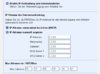Hallo!
Ich habe das mod-52-Skript von Haveaniceday mit Hilfe von Olistudent und Enrik - großen Dank an alle Drei! - so verändert, dass ein Image erzeugt wird, das es ermöglicht, die Fritz!Box Fon an einem (ish-) Kabelmodem zu betreiben.
Die Anleitung und das Skript habe ich bisher nur bei mir auf einer Fritz!Box Fon (ohne WLAN) getestet. Es sind Mutige gefragt, die bereit sind, es bei sich auszuprobieren.
Hier die Anleitung, die auch geeigent seien sollte für Leute, die kein Linux-System fest bei sich installiert haben und auch nicht installieren wollen.
-----------------
ANLEITUNG:
Ziel:
Fritz!Box Fon an einem ish-Kabelmodem betreiben. Dabei wird die Fritz!Box Fon so modifiziert, dass sie folgendes leistet:
- sie arbeitet als DHCP-Client
- sie routet andere Rechner, die über einen Switch oder Hub an der Ethernet-Schnittstelle der Fritz!Box angeschlossen sind, per NAT (Net-Adress-Translation) in das Internet.
- man kann über sie voip-Gespräche führen.
Anschlussschema:
Dieses Skript und diese Anleitung ist vorgesehen für Die Fritz!Box Fon. Vermutlich funktioniert's fast genauso auf der Fritz!Box ATA. Wenn das Skript nicht geändert wird, muss dann über einen Switch oder Hub die ATA an der LAN-Schnitstelle angeschlossen werden. Der andere Anschluss wird nicht verwendet.
Was sie nicht tut:
Die IP-Konfiguration der angeschlossenen Rechner muss per Hand vorgenommen werden.
Mögliche Erweiterungen:
Andere Routing-sachen lassen sich auch machen, sind aber nicht Bestandteil dieser Anleitung. Da aber ein iptables-Kernel eingespielt wird, können iptables-kundige leicht selbst die Skripte für ihre Bedürfnisse anpasen. Um das zu erleichtern, können die alle relevanten Skriptdateien im RAM-Laufwerk der Fritz!Box verändert werden.
Bekannte Probleme:
- Bei meiner Fritz!Box Fon reagieren keine LEDs. Weder blinkt die Info-LED beim Firmwarteupdate, noch zeigen die LEDs an, über welche "Leitung" (POTS oder Internet) telefoniert wird.
- der dsld läuft überflüssigerweise und erzeugt ständig Fehlernmeldungen. Dadurch wird die Funtionsweise nicht beeinträchtigt
- Der intergrierte DynDNS-Client funktioniert nach einem ersten Test nicht. Eine zwischen Lösung ist es, einen alternativen DynDNS-Client zu verwenden (zb inadyn). Der ist allerdings zu groß, um zusätzlich in das Image zu passen. Ich arbeite an einer Problemlösung.
*Warnung*
- Nach einer Umstellung der Fritz!Box Fon und Fritz!Box Fon WLAN auf die Fritz!Box ATA darf "Werkseinstellungen laden" weder über die Weboberfläche noch mittels echo > /var/flash/ar7.cfg durchgeführt werden, sonst könnte die Box ein Recover-Fall werden! Bevor "Werkseinstellungen laden" durchgeführt wird, muss die Fritz!Box Fon mittels "echo HWRevision 58 > /proc/avalanche/env" und "reboot" wieder zurück auf Fon umgestellt werden. Bei der WLAN-Variante lautet der Befehl anders, aber ich weiß nicht wie.
Vorgehen:
Das Vorgehen wird in 3 Teilen durchgeführt. In Teil A wird beschrieben wie das modifizierte Image zu erzeug ist. In Teil B wird dargelegt wie eine Sicherung aller Daten der Fritz!Box vorzunehmen ist, um im Falle des Falles gut gerüstet zu sein für ein Recover. In Teil C wird beschrieben, wie das modifizierte Firmware-Image einzuspielen ist und wie alles konfiguriert werden muss.
A. Eigenes Image herstellen
1. Knoppix v3.8 downloaden
2. mein Skript downloaden und ablegen in c:\fritzbox-mod als mod-0.52-iptables.tar.gz
3. die Original-Firmware v .37 downloaden und ablegen in c:\fritzbox-mod als fritz-fw-37-orig.image
4. von der Knoppix-CD booten
5. von Knoppix-CD booten und mit dem Internet verbinden.
Falls Sie einen Router haben, der per DHCP-Server IP-Adressen vergibt, brauchen Sie nichts weiter zu tun. Auch wenn Ihr Rechner direkt mit dem ish-Kabelmodem verbunden ist, braucht nichts weiter unternommen zu werden. Evtl. sollte vor dem neubooten kurz der Stecker des Kabelmodems gezogen werden (siehe Hinweis-Kabelmodem-MAC, weiter unten).
Falls Ihr Rechner direkt oder über einen Switch an einem DSL-Modem angeschlossen ist, klicken Sie zum Verbinden mit dem Internet auf den Pinguin / "Netzwerk/Internet" / "ADSEL / PPPOE konfigurieren" und folgen Sie den Anweisungen.
Falls Ihr Rechner manuell mit einer IP-Adresse / Gateway konfiguriert werden muss, klicken Sie auf den Pinguin in der Startleiste und dann auf "Netzwerk/Internet" / "Netzwerkkarte konfigurieren" und geben Sie die Daten entsprechend ein.
6. auf dem Desktop auf "Hard Disk [hda1]" klicken. Dadurch wird die Festplatte von Knoppix aus lesbar eingebunden. (Dabei bezeichnet das "a" in "hda1" die erste Festplatte und die "1" die erste Partition der Festplatte.)
7. klick auf den Pinguin / dann auf "Root Shell"
8. tippen (die Erklärungen hinter "#" brauchen nicht eingegeben zu werden, jede Zeile mit [Enter] abschließen, auf Groß-/Kleinschreibung achten! Tipp: immermal die <TAB>-Taste drücken, dadurch vervollständigt Linux die Eingaben manchmal selbst):
apt-get update # holt die aktuelle List von verfügbaren Programmen für Debian aus dem Internet, dauert ein paar Minuten. Klappt nur, wenn Knoppix Zugang zum Internet hat.
apt-get install libcompress-zlib-perl # downloaded und installiert ein für mein Skript nötiges Programm
unp /mnt/hda1/fritzbox-mod/mod-0.52-iptables.tar.gz # mein Skript mit Utilities auspacken
cd mod-0.52-iptables # in das entpackte Verzeichnis wechseln
./fritzbox_mod /mnt/hda1/fritzbox-mod/fritz-fw-37-orig.image ../fritz-fw-37-mod-ipt.image # das Skript starten
Jetzt erscheinen einige Ausgaben auf dem Bildschirm. Es kann ein paar Minuten dauern. Am Ende sollte stehen:
"Added successfully
Create fritz-fw-37-mod-ipt.image"
rm -Rf * # löscht alle Dateien, die zwischendurch erstellt wurden. Dadurch wird RAM freigegeben und Knoppix läuft schneller. Achtung: diesen Befehl nur in dem verzeichnis "mod-0.52-iptables" ausführen, sonst wird alles gelöscht, auch temporär die Dateien auf der CD!
10. Die Datei "fritz-fw-37-mod-ipt.image" enthält nun das benötigte, modifizierte Image. Diese Datei muss nun irgendwo gespeichert werden, damit man sie von Windows aus zur Verfügung hat. Da viele heute mit Windows XP arbeiten und Windows XP die Festplatte normalerweise im Format NTFS beschreibt, Knoppix dieses Format zwar lesen, aber nicht sicher schreiben kann, ist es am einfachsten, die Daten mit Hilfe eine USB-Sticks zu transprotieren. Denn USB-Sticks sind normalerweise nicht mit NTFS formatiert.
11. USB-Stick einstecken. Auf dem Desktop erscheint automatisch ein neues Symbol mit der Beschriftung "Hard Disk Partition [uba1]"
12. einmal draufklicken bindet das Laufwerk lesbar ein und zeigt den Inhalt des USB-Sticks an. Schließen Sie dieses Fenster.
13. mit rechter Maustaste drauf klicken, dann auf "Aktionen" / "Lese-/Schreibmodus ändern" - der USB-Stick wird schreibbar gemacht
14. tippen in der Shell (das ist das DOS-ähnliche Textfenster, in dem auch die vorherigen Befehle eingegeben wurden):
cp ../fritz-fw-37-mod-ipt.image /mnt/sda1 # kopiert das modifizierte Image auf den Stick
umount uba1 # Stick zum rausziehen freigeben dies kann bis zu 1 Minute dauern
15. Knoppix beenden durch klick auf das "K" unten Links in der Startleiste und "abmelden"
16. Windows wieder booten und weiter mit den Schritten unter B.
B. Sicherung durchführen
1a. einen TFT-Server herunterladen, z.B. http://aranea.tucows.com/adnload/326445_124057.html
1b. TFT-Server starten und nach eigenen Wünschen das Verzeichnis einstellen, in das Sicherungsdateien von der Fritz!Box übertragen werden sollen.
2. Telnetzugang ermöglichen, falls bereits möglich, die Schritte 2a, 2c und 2d überspringen. Schritt 2b muss aber ausgeführt werden, unabhängig davon, ob ein Telnetzugang bereits möglich ist oder nicht. Wenn man allerdings bereits ohne Schritt 2b auf die Weboberfläche der Fritz!Box kommt, kann er weggelassen werden. Allerdings muss dann die IP-Adresse 192.168.178.100 in dieser Anleitung durch die IP-Adresse des Windowsrechners ersetzt werden.
2a. start-telnet-image http:/www.robert-arnold.de/computer/fritz-start-telnet-v06-03-14.image downloaden
2b. Die IP-Adresse des Windows-Rechners auf 192.168.178.100 setzen, damit er sich im gleichen Subnetz befindet wie die Fritz!Box. Das geht durch Klick auf "Start" / "Verbinden mit" / "Alle Verbindungen anzeigen" / "LAN-Verbindung" / "Eigenschaften" / "Internetprotokoll (TCP/IP)" / "Folgende IP-Adresse verwenden". Es genügt hier zunächst die IP einzutragen. Danach einmal <TAB> drücken, dadurch wird die Subnetzmaske automatisch richtig eingesetzt. Die anderen Werte sind erstmal egal, weil noch kein Internetzugang möglich ist.
2c. dieses Image als Firmware-update über die Weboberfläche der Fritz!Box einspielen. Es erscheint als Meldung "Update fehlgeschlagen. Kein Fehler." o.ä. Wenn diese Meldung erscheint, dann hat es funktioniert.
2d. für 20 Seknuden den Stecker der Fritz!Box ziehen, damit sie neu bootet.
3. per telnet 192.168.178.254 auf der Fritz!Box einloggen: Klick auf "Start" / "Ausführen" und dort tippen: "telnet 192.168.178.254" - [Enter]-Taste drücken. Als Username "root" und als Passwort ebenfalls "root" eingeben, wenn das start-telnet-image aus Schritt 2a verwendet wurde. Sonst ist der Username evtl. "root", das Passwort "fritzbox" oder es wird nur nach einem Passort gefragt, dann ist es vermutlich das selbe Passwort, das für die Weboberfläche gilt.
Folgende Befehle eingeben, wobei angenommen wird, dass der Windows-TFTP-Server die IP-Adresse 192.168.178.100 hat (Tipp: mit der Taste <Pfeil-hoch> können alte Befehle in die Eingabeleiste geholt werden):
cat /dev/mtdblock/0 > /var/tmp/mtd0-save
tftp -p -l /var/tmp/mtd0-save 192.168.178.100
rm /var/tmp/mtd0-save
cat /dev/mtdblock/1 > /var/tmp/mtd1-save
tftp -p -l /var/tmp/mtd1-save 192.168.178.100
rm /var/tmp/mtd1-save
cat /dev/mtdblock/2 > /var/tmp/mtd2-save
tftp -p -l /var/tmp/mtd2-save 192.168.178.100
rm /var/tmp/mtd2-save
cat /dev/mtdblock/3 > /var/tmp/mtd3-save
tftp -p -l /var/tmp/mtd3-save 192.168.178.100
rm /var/tmp/mtd3-save
cat /dev/mtdblock/4 > /var/tmp/mtd4-save
tftp -p -l /var/tmp/mtd4-save 192.168.178.100
rm /var/tmp/mtd4-save
Damit sind alle Daten der Fritz!Box gesichert und können, falls etwas schief gehen sollte, recht leicht wieder hergestellt werden.
C. Modifizierte Firmware einspielen
Hinweis-Kabelmodem-MAC: Das Kabelmodem von ish speichert die MAC-Adressen von 2 Netzwerkkarten, für die es die Kommunikation erlaubt. Sind bereits 2 Rechner über einen Hub oder Switch mit dem Kabelmodem verbunden, so kann es sein, dass es bereits diese beiden MAC-Adressen gespeichert hat und keine weiteren Netzwerkkarten den Zugang zum Internet erlaubt. In diesem Fall muss kurz die Stromversogrung des Kabelmodems unterbrochen werden. Dadurch wird der MAC-Adressen-Speicher gelöscht. Das Kabelmodem speichert dann die ersten MAC-Adressen, denen es begenget bzw. die versuchen, auf das Internet zuzugreifen.
Das Kabelmodem sperrt den Zugriff für andere MAC-Adressen nicht völlig (glaube ich). Vielmehr wird DHCP-Verkehr immer zugelassen (glaube ich). Das heißt, die Fritz!Box bekommt zwar per DHCP eine IP-Adresse zugeteilt, kann aber nicht ins Internet.
----
WARNUNG:
Falls mittels "echo HWRevision 71 > /proc/avalanche/env" die Fon oder WLAN auf ATA umgestellt wurde, entsprechend zurückstellen. Bei der Firtz!Box Fon durch "echo HWRevision 58 > /proc/avalanche/env", danach neu booten. ACHTUNG: Falls dieser Schritt ausgelassen wird, wird die Fritz!Box beim Zurücksetzen auf Werkseinstellungen zu einem (lösbaren) Recover-Fall!
Anleitung zum Recovery: Quelle:http://www.ip-phone-forum.de/forum/viewtopic.php?t=9049, in diesem Fall muss die entsprechende Pssage lauten:
debug
bin
quote MEDIA FLSH
put mtd3-save "file mtd3"
put mtd4-save "file mtd4"
quote REBOOT
quit
wobei bei mtd3-save und mtd4-save die Dateinamen und evtl. der Pfad der gesicherten mtd3 und mtd4 Dateien angeben werden muss
---
1. original-FW.37 einspielen
2. Rücksetzen per webinterface
2a. im Webinterface "System/Ansicht/Experteneinstellungen zeigen" aktivieren, damit FON-Config in /var/flash/ar7.cfg geschrieben wird.
3. mod-firmware über die Weboberfläche einspielen
4. telnet 192.168.178.254 # per Telnet einloggen. Diesen Befehl eingeben in Windows bei Klick auf "Start" / "ausführen". Für Username und Passwort, siehe Schritt B.3.
5. echo "HWRevision 71" > /proc/avalanche/env # dadurch wird die FON zur ATA
6. reboot
7. in Weboberfläche "Zugang über Router" auswählen # hierdurch wird gewährleistet, dass sich die Fritz!Box bei den VoIP-Providern registriert, obwohl keine direkte DSL-Verbindung besteht. Außerdem setzt hierdurch die Firtz!Box die Systemzeot richtig und zeigt korrekt in der Weboberfläche den Verbindungsstatus der VoIP-Accounts an.
8. telnet 192.168.178.254 # per Telnet auf der Box einloggen
Es sind folgende sich ständig wiederholende Ausgaben zu sehen:
"[Datum] dsld[xxx]: Can't open /proc/avalanche/avsar_modem_training"
Diese Ausgaben werden vom DSL-Programm verursacht, weil die Fritz1Box Fon auf ATA umgestellt wurde, aber trotzdem immer automatisch das dsl-Programm gestartet wird. Es kann einfach beendet werden mit:
9. tippen:
kill xxx # für xxx die Zahl von oben dsld[xxx] einsetzen. Man kann den Befehl nicht am Stück lesen, aber das macht nichts. einfach eingeben und [Enter]-Taste drücken. nach ein paar Sekunden hören die Meldungen auf.
10. in ar7.cfg dhcp = no; eintragen, damit der avm-dhcp-client ausgeschaltet wird. Dieser SChritt ist wichtig, sonst holt die Fritz!Box sich 2 IP-Adressen, was eine globale und dauerhafte Sperrung der MAC-Netzwerkadresse der Fritz!Box im ish-Router zur Folge hat. (DieSperrung kann allerdings durch eine Änderung der MAC-Adresse umgangen werden)
tippen:
cat /var/flash/ar7.cfg | sed 's/ dhcp = yes/ dhcp = no/g' > /var/tmp/ar7.cfg # DHCP-Server bei allen Interfaces ausschalten. Unschön: wird so auch bei USB ausgeschaltet.
cat /var/tmp/ar7.cfg > /var/flash/ar7.cfg
11. Stecker für 20 Sekunden ziehen, damit die Box rebootet. Es darf vor dem Reboot nicht das Webinterface aufgerufen werden, sonst werden unter Umständen die Änderungen rückgängig gemacht.
12. Danach Schritt 8 und 9 erneut ausführen.
13. tippen:
dhcpc-start.sh # holt vom DHCP-Server IP, DNS, setzt die Default-Route. Außerdem wird crond gestartet, weil sich udhcpc unregelmäßig selbst aus dem Speicher entfernt, prüft ein entsprechender cron-job alle 10 Minuten, ob er noch läuft und startet ihn bei Bedarf neu. Außerdem wird der NAT-Service gestartet.
14. tippen:
cat /etc/resolv.conf # die DNS-Server ausgeben.
15. bei allen Rechnern, die die Fritz!Box als Router verwenden sollen folgendes in der ip-Konfiguration eintragen (Wie das bei Windows XP-Rechner geht, siehe Schritt B:2b)
IP-Adresse: 192.168.178.x # x eine beliebige Zahl außer 1, 254, 255
Subnetzmaske: 255.255.255.0
Gateway: 192.168.178.254
DNS-Server: Ausgabe von Befehl Nr. 14.
Hinweis: Der DHCP-Server der Fritz!Box ist nicht abgeschaltet. Er vergibt IP-Adressen, aber die DNS-Server, die er den Clients mitteilt ist falsch. Darum muss die IP-Konfiguration der angeschlossenen Rechner manuell vorgenommen werden. Für die manuelle Konfiguration spricht auch, dass in dem LAN 2 DHCP-Server verfügbar sind, nämlich der von ish und der von der Fritz!Box. Die Tatsachse, dass es aufwändig ist zu steuern, welcher DHCP-Server von den angeschlossenen Rechnern verwendet werden soll, spricht zusätzliche für die manuelle IP-Konfiguration.
14. Damit die Fritz!Box das auch noch nach einem Reboot macht, noch folgenden Befehl eingeben.
cat /var/flash/debug.cfg > /var/tmp/debug.cfg # kopiert boot-start-skript in die RAM-disk
echo "dhcpc-start.sh" >> /var/tmp/debug.cfg # fügt den Startbefehl dem boot-start-skript hinzu
echo "vsntp pool.ntp.org" >> /var/tmp/debug.cfg # fügt den Befehl zum holen des aktuellen Datums/Uhrzeit dem boot-start-skript hinzu
cat /var/tmp/debug.cfg > /var/flash/debug.cfg # speichert das boot-start-skript auf dem nicht flüchtigen flash-Speicher der Fritz!Box. Hinweis: diese Skript-Datei wird auch durch ein "Werkseinstellungen laden" nicht zurückgesetzt. Soll sie zurückgesetzt werden so muss im telnet eingegeben werden: "echo > /var/flash/debug.cfg"
Ab sofort arbeitet die Fritz!Box Fon gleichzeitig als NAT-Router, DHCP-Client und VoIP-Analag-Telefon-Adapter (ATA).
Wichtig:
- Nach da nach einem Reboot nat-shart.sh ausgeführt wird, werden alle Verbindungen, die zwischen dem Reboot und dem nat-start aufgebaut wurden, unterbrochen. Darum sollte man sich erst eine Weile (2 Minuten oder so), nach dem Reboot wieder einloggen, dann ist der NAT-Start bereits geschehen und man wird nicht wieder getrennt.
- Man darf die Fritz!Box Fon und WLAN nicht per Weboberfläche auf die Grundeinstellungen zurücksetzen, sonst wird sie ein Recover-Fall. Denn sie ist eingestellt auf ATA, ist aber eine Fon / WLAN. Vor dem Rücksetzen, muss sie deswegen wieder auf Fon gesetzt werden mit dem Befehl: "echo HWRevision 58 > /proc/avalanche/env" - danach rebooten. Bei der Fritz!Box WLAN ist ein anderer Befehl nötig. Den kenne ich aber nicht. Dann darf sie auch per Webinterface zurückgesetzt werden. Nur sind dann natürlich nicht mehr alle Modifikationen erhalten.
- Man sollte unbedingt ein Passwort auf die Weboberfläche setzen und das Telnet-Zugangspaswort ändern. Denn beides ist ab sofort übers Internet zu erreichen.
--------------------
Verbesserungsvorschläge in Anleitung und Skript sind sehr willkommen, Lob und Danksagungen auch.
Viel Spaß!
Gruß,
Pfeffer.
Ich habe das mod-52-Skript von Haveaniceday mit Hilfe von Olistudent und Enrik - großen Dank an alle Drei! - so verändert, dass ein Image erzeugt wird, das es ermöglicht, die Fritz!Box Fon an einem (ish-) Kabelmodem zu betreiben.
Die Anleitung und das Skript habe ich bisher nur bei mir auf einer Fritz!Box Fon (ohne WLAN) getestet. Es sind Mutige gefragt, die bereit sind, es bei sich auszuprobieren.
Hier die Anleitung, die auch geeigent seien sollte für Leute, die kein Linux-System fest bei sich installiert haben und auch nicht installieren wollen.
-----------------
ANLEITUNG:
Ziel:
Fritz!Box Fon an einem ish-Kabelmodem betreiben. Dabei wird die Fritz!Box Fon so modifiziert, dass sie folgendes leistet:
- sie arbeitet als DHCP-Client
- sie routet andere Rechner, die über einen Switch oder Hub an der Ethernet-Schnittstelle der Fritz!Box angeschlossen sind, per NAT (Net-Adress-Translation) in das Internet.
- man kann über sie voip-Gespräche führen.
Anschlussschema:
Code:
Kabelmodem ----- Switch/Hub ----FritzBox!Fon
\-----------Rechner A
\ ----------Rechenr B usw.Dieses Skript und diese Anleitung ist vorgesehen für Die Fritz!Box Fon. Vermutlich funktioniert's fast genauso auf der Fritz!Box ATA. Wenn das Skript nicht geändert wird, muss dann über einen Switch oder Hub die ATA an der LAN-Schnitstelle angeschlossen werden. Der andere Anschluss wird nicht verwendet.
Was sie nicht tut:
Die IP-Konfiguration der angeschlossenen Rechner muss per Hand vorgenommen werden.
Mögliche Erweiterungen:
Andere Routing-sachen lassen sich auch machen, sind aber nicht Bestandteil dieser Anleitung. Da aber ein iptables-Kernel eingespielt wird, können iptables-kundige leicht selbst die Skripte für ihre Bedürfnisse anpasen. Um das zu erleichtern, können die alle relevanten Skriptdateien im RAM-Laufwerk der Fritz!Box verändert werden.
Bekannte Probleme:
- Bei meiner Fritz!Box Fon reagieren keine LEDs. Weder blinkt die Info-LED beim Firmwarteupdate, noch zeigen die LEDs an, über welche "Leitung" (POTS oder Internet) telefoniert wird.
- der dsld läuft überflüssigerweise und erzeugt ständig Fehlernmeldungen. Dadurch wird die Funtionsweise nicht beeinträchtigt
- Der intergrierte DynDNS-Client funktioniert nach einem ersten Test nicht. Eine zwischen Lösung ist es, einen alternativen DynDNS-Client zu verwenden (zb inadyn). Der ist allerdings zu groß, um zusätzlich in das Image zu passen. Ich arbeite an einer Problemlösung.
*Warnung*
- Nach einer Umstellung der Fritz!Box Fon und Fritz!Box Fon WLAN auf die Fritz!Box ATA darf "Werkseinstellungen laden" weder über die Weboberfläche noch mittels echo > /var/flash/ar7.cfg durchgeführt werden, sonst könnte die Box ein Recover-Fall werden! Bevor "Werkseinstellungen laden" durchgeführt wird, muss die Fritz!Box Fon mittels "echo HWRevision 58 > /proc/avalanche/env" und "reboot" wieder zurück auf Fon umgestellt werden. Bei der WLAN-Variante lautet der Befehl anders, aber ich weiß nicht wie.
Vorgehen:
Das Vorgehen wird in 3 Teilen durchgeführt. In Teil A wird beschrieben wie das modifizierte Image zu erzeug ist. In Teil B wird dargelegt wie eine Sicherung aller Daten der Fritz!Box vorzunehmen ist, um im Falle des Falles gut gerüstet zu sein für ein Recover. In Teil C wird beschrieben, wie das modifizierte Firmware-Image einzuspielen ist und wie alles konfiguriert werden muss.
A. Eigenes Image herstellen
1. Knoppix v3.8 downloaden
2. mein Skript downloaden und ablegen in c:\fritzbox-mod als mod-0.52-iptables.tar.gz
3. die Original-Firmware v .37 downloaden und ablegen in c:\fritzbox-mod als fritz-fw-37-orig.image
4. von der Knoppix-CD booten
5. von Knoppix-CD booten und mit dem Internet verbinden.
Falls Sie einen Router haben, der per DHCP-Server IP-Adressen vergibt, brauchen Sie nichts weiter zu tun. Auch wenn Ihr Rechner direkt mit dem ish-Kabelmodem verbunden ist, braucht nichts weiter unternommen zu werden. Evtl. sollte vor dem neubooten kurz der Stecker des Kabelmodems gezogen werden (siehe Hinweis-Kabelmodem-MAC, weiter unten).
Falls Ihr Rechner direkt oder über einen Switch an einem DSL-Modem angeschlossen ist, klicken Sie zum Verbinden mit dem Internet auf den Pinguin / "Netzwerk/Internet" / "ADSEL / PPPOE konfigurieren" und folgen Sie den Anweisungen.
Falls Ihr Rechner manuell mit einer IP-Adresse / Gateway konfiguriert werden muss, klicken Sie auf den Pinguin in der Startleiste und dann auf "Netzwerk/Internet" / "Netzwerkkarte konfigurieren" und geben Sie die Daten entsprechend ein.
6. auf dem Desktop auf "Hard Disk [hda1]" klicken. Dadurch wird die Festplatte von Knoppix aus lesbar eingebunden. (Dabei bezeichnet das "a" in "hda1" die erste Festplatte und die "1" die erste Partition der Festplatte.)
7. klick auf den Pinguin / dann auf "Root Shell"
8. tippen (die Erklärungen hinter "#" brauchen nicht eingegeben zu werden, jede Zeile mit [Enter] abschließen, auf Groß-/Kleinschreibung achten! Tipp: immermal die <TAB>-Taste drücken, dadurch vervollständigt Linux die Eingaben manchmal selbst):
apt-get update # holt die aktuelle List von verfügbaren Programmen für Debian aus dem Internet, dauert ein paar Minuten. Klappt nur, wenn Knoppix Zugang zum Internet hat.
apt-get install libcompress-zlib-perl # downloaded und installiert ein für mein Skript nötiges Programm
unp /mnt/hda1/fritzbox-mod/mod-0.52-iptables.tar.gz # mein Skript mit Utilities auspacken
cd mod-0.52-iptables # in das entpackte Verzeichnis wechseln
./fritzbox_mod /mnt/hda1/fritzbox-mod/fritz-fw-37-orig.image ../fritz-fw-37-mod-ipt.image # das Skript starten
Jetzt erscheinen einige Ausgaben auf dem Bildschirm. Es kann ein paar Minuten dauern. Am Ende sollte stehen:
"Added successfully
Create fritz-fw-37-mod-ipt.image"
rm -Rf * # löscht alle Dateien, die zwischendurch erstellt wurden. Dadurch wird RAM freigegeben und Knoppix läuft schneller. Achtung: diesen Befehl nur in dem verzeichnis "mod-0.52-iptables" ausführen, sonst wird alles gelöscht, auch temporär die Dateien auf der CD!
10. Die Datei "fritz-fw-37-mod-ipt.image" enthält nun das benötigte, modifizierte Image. Diese Datei muss nun irgendwo gespeichert werden, damit man sie von Windows aus zur Verfügung hat. Da viele heute mit Windows XP arbeiten und Windows XP die Festplatte normalerweise im Format NTFS beschreibt, Knoppix dieses Format zwar lesen, aber nicht sicher schreiben kann, ist es am einfachsten, die Daten mit Hilfe eine USB-Sticks zu transprotieren. Denn USB-Sticks sind normalerweise nicht mit NTFS formatiert.
11. USB-Stick einstecken. Auf dem Desktop erscheint automatisch ein neues Symbol mit der Beschriftung "Hard Disk Partition [uba1]"
12. einmal draufklicken bindet das Laufwerk lesbar ein und zeigt den Inhalt des USB-Sticks an. Schließen Sie dieses Fenster.
13. mit rechter Maustaste drauf klicken, dann auf "Aktionen" / "Lese-/Schreibmodus ändern" - der USB-Stick wird schreibbar gemacht
14. tippen in der Shell (das ist das DOS-ähnliche Textfenster, in dem auch die vorherigen Befehle eingegeben wurden):
cp ../fritz-fw-37-mod-ipt.image /mnt/sda1 # kopiert das modifizierte Image auf den Stick
umount uba1 # Stick zum rausziehen freigeben dies kann bis zu 1 Minute dauern
15. Knoppix beenden durch klick auf das "K" unten Links in der Startleiste und "abmelden"
16. Windows wieder booten und weiter mit den Schritten unter B.
B. Sicherung durchführen
1a. einen TFT-Server herunterladen, z.B. http://aranea.tucows.com/adnload/326445_124057.html
1b. TFT-Server starten und nach eigenen Wünschen das Verzeichnis einstellen, in das Sicherungsdateien von der Fritz!Box übertragen werden sollen.
2. Telnetzugang ermöglichen, falls bereits möglich, die Schritte 2a, 2c und 2d überspringen. Schritt 2b muss aber ausgeführt werden, unabhängig davon, ob ein Telnetzugang bereits möglich ist oder nicht. Wenn man allerdings bereits ohne Schritt 2b auf die Weboberfläche der Fritz!Box kommt, kann er weggelassen werden. Allerdings muss dann die IP-Adresse 192.168.178.100 in dieser Anleitung durch die IP-Adresse des Windowsrechners ersetzt werden.
2a. start-telnet-image http:/www.robert-arnold.de/computer/fritz-start-telnet-v06-03-14.image downloaden
2b. Die IP-Adresse des Windows-Rechners auf 192.168.178.100 setzen, damit er sich im gleichen Subnetz befindet wie die Fritz!Box. Das geht durch Klick auf "Start" / "Verbinden mit" / "Alle Verbindungen anzeigen" / "LAN-Verbindung" / "Eigenschaften" / "Internetprotokoll (TCP/IP)" / "Folgende IP-Adresse verwenden". Es genügt hier zunächst die IP einzutragen. Danach einmal <TAB> drücken, dadurch wird die Subnetzmaske automatisch richtig eingesetzt. Die anderen Werte sind erstmal egal, weil noch kein Internetzugang möglich ist.
2c. dieses Image als Firmware-update über die Weboberfläche der Fritz!Box einspielen. Es erscheint als Meldung "Update fehlgeschlagen. Kein Fehler." o.ä. Wenn diese Meldung erscheint, dann hat es funktioniert.
2d. für 20 Seknuden den Stecker der Fritz!Box ziehen, damit sie neu bootet.
3. per telnet 192.168.178.254 auf der Fritz!Box einloggen: Klick auf "Start" / "Ausführen" und dort tippen: "telnet 192.168.178.254" - [Enter]-Taste drücken. Als Username "root" und als Passwort ebenfalls "root" eingeben, wenn das start-telnet-image aus Schritt 2a verwendet wurde. Sonst ist der Username evtl. "root", das Passwort "fritzbox" oder es wird nur nach einem Passort gefragt, dann ist es vermutlich das selbe Passwort, das für die Weboberfläche gilt.
Folgende Befehle eingeben, wobei angenommen wird, dass der Windows-TFTP-Server die IP-Adresse 192.168.178.100 hat (Tipp: mit der Taste <Pfeil-hoch> können alte Befehle in die Eingabeleiste geholt werden):
cat /dev/mtdblock/0 > /var/tmp/mtd0-save
tftp -p -l /var/tmp/mtd0-save 192.168.178.100
rm /var/tmp/mtd0-save
cat /dev/mtdblock/1 > /var/tmp/mtd1-save
tftp -p -l /var/tmp/mtd1-save 192.168.178.100
rm /var/tmp/mtd1-save
cat /dev/mtdblock/2 > /var/tmp/mtd2-save
tftp -p -l /var/tmp/mtd2-save 192.168.178.100
rm /var/tmp/mtd2-save
cat /dev/mtdblock/3 > /var/tmp/mtd3-save
tftp -p -l /var/tmp/mtd3-save 192.168.178.100
rm /var/tmp/mtd3-save
cat /dev/mtdblock/4 > /var/tmp/mtd4-save
tftp -p -l /var/tmp/mtd4-save 192.168.178.100
rm /var/tmp/mtd4-save
Damit sind alle Daten der Fritz!Box gesichert und können, falls etwas schief gehen sollte, recht leicht wieder hergestellt werden.
C. Modifizierte Firmware einspielen
Hinweis-Kabelmodem-MAC: Das Kabelmodem von ish speichert die MAC-Adressen von 2 Netzwerkkarten, für die es die Kommunikation erlaubt. Sind bereits 2 Rechner über einen Hub oder Switch mit dem Kabelmodem verbunden, so kann es sein, dass es bereits diese beiden MAC-Adressen gespeichert hat und keine weiteren Netzwerkkarten den Zugang zum Internet erlaubt. In diesem Fall muss kurz die Stromversogrung des Kabelmodems unterbrochen werden. Dadurch wird der MAC-Adressen-Speicher gelöscht. Das Kabelmodem speichert dann die ersten MAC-Adressen, denen es begenget bzw. die versuchen, auf das Internet zuzugreifen.
Das Kabelmodem sperrt den Zugriff für andere MAC-Adressen nicht völlig (glaube ich). Vielmehr wird DHCP-Verkehr immer zugelassen (glaube ich). Das heißt, die Fritz!Box bekommt zwar per DHCP eine IP-Adresse zugeteilt, kann aber nicht ins Internet.
----
WARNUNG:
Falls mittels "echo HWRevision 71 > /proc/avalanche/env" die Fon oder WLAN auf ATA umgestellt wurde, entsprechend zurückstellen. Bei der Firtz!Box Fon durch "echo HWRevision 58 > /proc/avalanche/env", danach neu booten. ACHTUNG: Falls dieser Schritt ausgelassen wird, wird die Fritz!Box beim Zurücksetzen auf Werkseinstellungen zu einem (lösbaren) Recover-Fall!
Anleitung zum Recovery: Quelle:http://www.ip-phone-forum.de/forum/viewtopic.php?t=9049, in diesem Fall muss die entsprechende Pssage lauten:
debug
bin
quote MEDIA FLSH
put mtd3-save "file mtd3"
put mtd4-save "file mtd4"
quote REBOOT
quit
wobei bei mtd3-save und mtd4-save die Dateinamen und evtl. der Pfad der gesicherten mtd3 und mtd4 Dateien angeben werden muss
---
1. original-FW.37 einspielen
2. Rücksetzen per webinterface
2a. im Webinterface "System/Ansicht/Experteneinstellungen zeigen" aktivieren, damit FON-Config in /var/flash/ar7.cfg geschrieben wird.
3. mod-firmware über die Weboberfläche einspielen
4. telnet 192.168.178.254 # per Telnet einloggen. Diesen Befehl eingeben in Windows bei Klick auf "Start" / "ausführen". Für Username und Passwort, siehe Schritt B.3.
5. echo "HWRevision 71" > /proc/avalanche/env # dadurch wird die FON zur ATA
6. reboot
7. in Weboberfläche "Zugang über Router" auswählen # hierdurch wird gewährleistet, dass sich die Fritz!Box bei den VoIP-Providern registriert, obwohl keine direkte DSL-Verbindung besteht. Außerdem setzt hierdurch die Firtz!Box die Systemzeot richtig und zeigt korrekt in der Weboberfläche den Verbindungsstatus der VoIP-Accounts an.
8. telnet 192.168.178.254 # per Telnet auf der Box einloggen
Es sind folgende sich ständig wiederholende Ausgaben zu sehen:
"[Datum] dsld[xxx]: Can't open /proc/avalanche/avsar_modem_training"
Diese Ausgaben werden vom DSL-Programm verursacht, weil die Fritz1Box Fon auf ATA umgestellt wurde, aber trotzdem immer automatisch das dsl-Programm gestartet wird. Es kann einfach beendet werden mit:
9. tippen:
kill xxx # für xxx die Zahl von oben dsld[xxx] einsetzen. Man kann den Befehl nicht am Stück lesen, aber das macht nichts. einfach eingeben und [Enter]-Taste drücken. nach ein paar Sekunden hören die Meldungen auf.
10. in ar7.cfg dhcp = no; eintragen, damit der avm-dhcp-client ausgeschaltet wird. Dieser SChritt ist wichtig, sonst holt die Fritz!Box sich 2 IP-Adressen, was eine globale und dauerhafte Sperrung der MAC-Netzwerkadresse der Fritz!Box im ish-Router zur Folge hat. (DieSperrung kann allerdings durch eine Änderung der MAC-Adresse umgangen werden)
tippen:
cat /var/flash/ar7.cfg | sed 's/ dhcp = yes/ dhcp = no/g' > /var/tmp/ar7.cfg # DHCP-Server bei allen Interfaces ausschalten. Unschön: wird so auch bei USB ausgeschaltet.
cat /var/tmp/ar7.cfg > /var/flash/ar7.cfg
11. Stecker für 20 Sekunden ziehen, damit die Box rebootet. Es darf vor dem Reboot nicht das Webinterface aufgerufen werden, sonst werden unter Umständen die Änderungen rückgängig gemacht.
12. Danach Schritt 8 und 9 erneut ausführen.
13. tippen:
dhcpc-start.sh # holt vom DHCP-Server IP, DNS, setzt die Default-Route. Außerdem wird crond gestartet, weil sich udhcpc unregelmäßig selbst aus dem Speicher entfernt, prüft ein entsprechender cron-job alle 10 Minuten, ob er noch läuft und startet ihn bei Bedarf neu. Außerdem wird der NAT-Service gestartet.
14. tippen:
cat /etc/resolv.conf # die DNS-Server ausgeben.
15. bei allen Rechnern, die die Fritz!Box als Router verwenden sollen folgendes in der ip-Konfiguration eintragen (Wie das bei Windows XP-Rechner geht, siehe Schritt B:2b)
IP-Adresse: 192.168.178.x # x eine beliebige Zahl außer 1, 254, 255
Subnetzmaske: 255.255.255.0
Gateway: 192.168.178.254
DNS-Server: Ausgabe von Befehl Nr. 14.
Hinweis: Der DHCP-Server der Fritz!Box ist nicht abgeschaltet. Er vergibt IP-Adressen, aber die DNS-Server, die er den Clients mitteilt ist falsch. Darum muss die IP-Konfiguration der angeschlossenen Rechner manuell vorgenommen werden. Für die manuelle Konfiguration spricht auch, dass in dem LAN 2 DHCP-Server verfügbar sind, nämlich der von ish und der von der Fritz!Box. Die Tatsachse, dass es aufwändig ist zu steuern, welcher DHCP-Server von den angeschlossenen Rechnern verwendet werden soll, spricht zusätzliche für die manuelle IP-Konfiguration.
14. Damit die Fritz!Box das auch noch nach einem Reboot macht, noch folgenden Befehl eingeben.
cat /var/flash/debug.cfg > /var/tmp/debug.cfg # kopiert boot-start-skript in die RAM-disk
echo "dhcpc-start.sh" >> /var/tmp/debug.cfg # fügt den Startbefehl dem boot-start-skript hinzu
echo "vsntp pool.ntp.org" >> /var/tmp/debug.cfg # fügt den Befehl zum holen des aktuellen Datums/Uhrzeit dem boot-start-skript hinzu
cat /var/tmp/debug.cfg > /var/flash/debug.cfg # speichert das boot-start-skript auf dem nicht flüchtigen flash-Speicher der Fritz!Box. Hinweis: diese Skript-Datei wird auch durch ein "Werkseinstellungen laden" nicht zurückgesetzt. Soll sie zurückgesetzt werden so muss im telnet eingegeben werden: "echo > /var/flash/debug.cfg"
Ab sofort arbeitet die Fritz!Box Fon gleichzeitig als NAT-Router, DHCP-Client und VoIP-Analag-Telefon-Adapter (ATA).
Wichtig:
- Nach da nach einem Reboot nat-shart.sh ausgeführt wird, werden alle Verbindungen, die zwischen dem Reboot und dem nat-start aufgebaut wurden, unterbrochen. Darum sollte man sich erst eine Weile (2 Minuten oder so), nach dem Reboot wieder einloggen, dann ist der NAT-Start bereits geschehen und man wird nicht wieder getrennt.
- Man darf die Fritz!Box Fon und WLAN nicht per Weboberfläche auf die Grundeinstellungen zurücksetzen, sonst wird sie ein Recover-Fall. Denn sie ist eingestellt auf ATA, ist aber eine Fon / WLAN. Vor dem Rücksetzen, muss sie deswegen wieder auf Fon gesetzt werden mit dem Befehl: "echo HWRevision 58 > /proc/avalanche/env" - danach rebooten. Bei der Fritz!Box WLAN ist ein anderer Befehl nötig. Den kenne ich aber nicht. Dann darf sie auch per Webinterface zurückgesetzt werden. Nur sind dann natürlich nicht mehr alle Modifikationen erhalten.
- Man sollte unbedingt ein Passwort auf die Weboberfläche setzen und das Telnet-Zugangspaswort ändern. Denn beides ist ab sofort übers Internet zu erreichen.
--------------------
Verbesserungsvorschläge in Anleitung und Skript sind sehr willkommen, Lob und Danksagungen auch.
Viel Spaß!
Gruß,
Pfeffer.